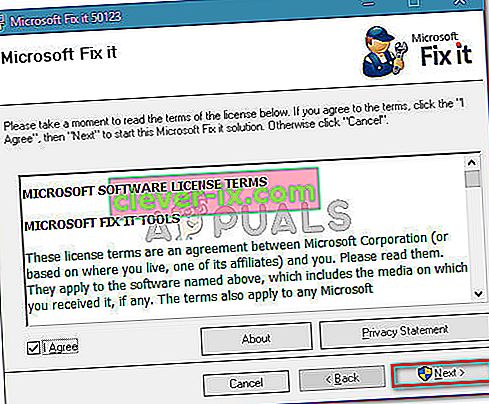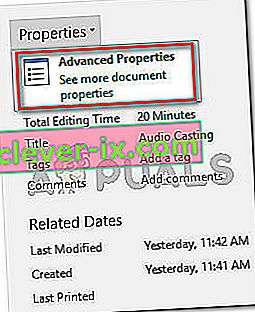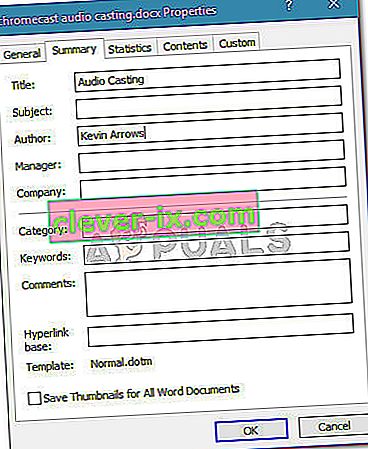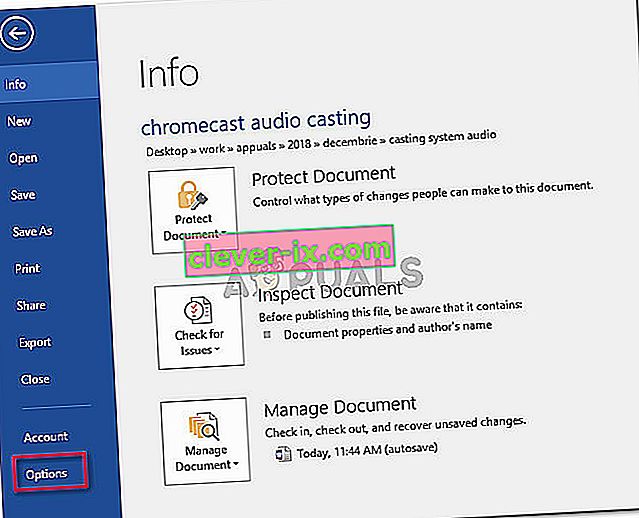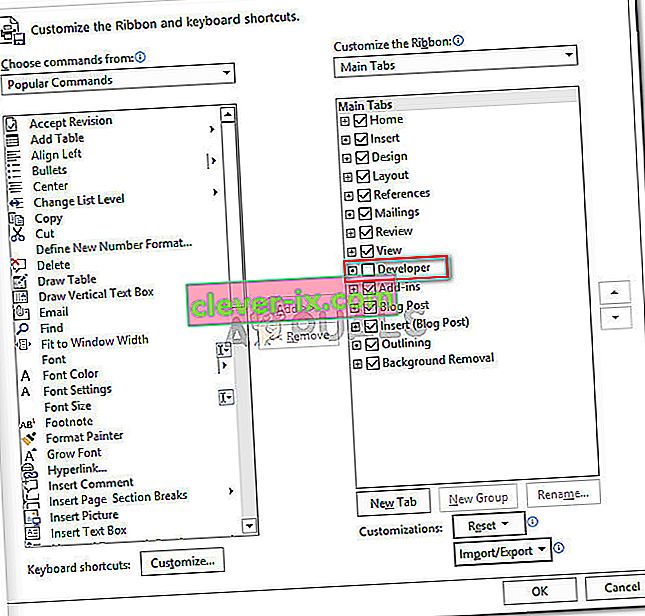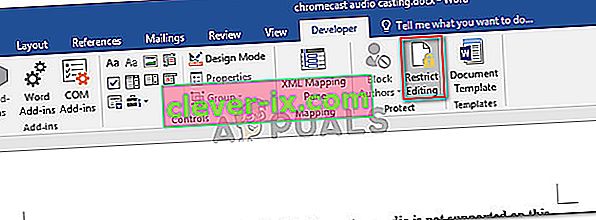Secondo quanto riferito, alcuni utenti non sono in grado di selezionare alcun tipo di testo in Word, Excel, Outlook o qualsiasi altro documento di Office. A quanto pare, il problema non è specifico di una determinata versione di Windows e viene segnalato che si verifica con più versioni di Office. Sebbene alcuni utenti segnalino di non riscontrare alcun messaggio di errore, alcuni utenti segnalano di aver visualizzato uno dei seguenti due errori nella barra di stato (nella parte inferiore dello schermo):
- Questa modifica non è consentita perché la selezione è bloccata.
- Non puoi apportare questa modifica perché la selezione è bloccata.

Qual è la causa dell'errore "Impossibile apportare questa modifica perché la selezione è bloccata"?
Abbiamo studiato questa strategia di riparazione esaminando i vari rapporti degli utenti e le strategie di riparazione che hanno utilizzato per risolvere il problema. Da quanto abbiamo raccolto, ci sono diversi scenari comuni che creeranno questo particolare problema:
- Il problema si verifica in una versione di prova di Office: è noto che le versioni di prova di Office (in particolare con le suite di Office precedenti) limitano alcune funzionalità, inclusa la possibilità di selezionare e modificare il testo.
- Il documento contiene metadati non modificabili - Se il corpo del documento contiene metadati visibili, vedrai questo particolare errore quando provi a modificare il testo. In questo caso, la soluzione è modificare direttamente i metadati.
- "Il controllo del contenuto non può essere eliminato" è abilitato " : questa opzione esclusiva per gli sviluppatori impedisce l'eliminazione di determinati elementi di un documento.
- Microsoft Office non è attivato : questo particolare errore può essere riscontrato anche su versioni di Microsoft Office non attivate. Se disponi di un codice Product Key, attiva la suite Office e verifica se il problema è stato risolto.
- Synergy impedisce le azioni di clic e trascinamento all'interno delle applicazioni di Office : se si utilizza Synergy, l'applicazione potrebbe essere responsabile del blocco della selezione del contenuto in varie applicazioni di Office.
- Bug di Windows : a quanto pare, il problema può verificarsi anche a causa di un bug di Windows 7 che si verificherà quando viene installato un determinato aggiornamento di Office.
Se stai attualmente lottando per risolvere questo particolare messaggio di errore, questo articolo ti fornirà diversi passaggi per la risoluzione dei problemi. Di seguito è disponibile una raccolta di metodi che altri utenti in una situazione simile hanno utilizzato per risolvere il problema.
Per massimizzare l'efficienza, seguire i metodi nell'ordine in cui sono presentati. Alla fine dovresti imbatterti in un approccio efficace nel tuo particolare scenario.
Metodo 1: riavvio dell'applicazione di Office (correzione temporanea)
Diversi utenti che riscontrano lo stesso problema hanno segnalato che per loro il problema scompare per un po 'se riavviano l'applicazione Office e riaprono lo stesso file.
Tuttavia, la maggior parte degli utenti interessati che hanno provato questa correzione riferiscono che questo metodo è efficace solo per un paio di minuti dopo il riavvio dell'applicazione, dopodiché viene restituito lo stesso messaggio di errore.
Dato che questa è solo una soluzione temporanea che risolve il problema per un po 'di tempo, puoi utilizzare il breve tempo per copiare l'intero contenuto del documento di Office in una pagina nuova di zecca. Questo trucco dovrebbe aggirare il problema.
Se il problema si ripresenta o stai cercando una soluzione più permanente, passa al metodo successivo di seguito.
Metodo 2: aggiornamento o disabilitazione di Synergy (se applicabile)
A quanto pare, Synergy può anche essere responsabile di una di queste due variazioni del messaggio di errore. Questo comportamento fa parte di un noto bug di Synergy che disabilita efficacemente l'opzione di selezione tramite trascinamento in ogni applicazione di Microsoft Office.
A partire da ora, gli sviluppatori dietro Synergy hanno corretto questo bug sin dal rilascio della versione v1.8.2-stabile. Quindi, se stai ancora riscontrando questo messaggio di errore e hai Synergy installato, avvia la tua guida alla risoluzione dei problemi aggiornando Synergy all'ultima versione disponibile.
Tuttavia, se l'aggiornamento alla versione più recente non è un'opzione per te, altri utenti sono riusciti a aggirare questo problema premendo il tasto Win subito prima di provare a effettuare una selezione in un programma di Microsoft Office.
Un altro modo per risolvere questo problema è disabilitare il software durante l'utilizzo di un'applicazione di Office o disinstallarlo completamente.
Se questo metodo non era applicabile al tuo particolare scenario, passa al metodo successivo di seguito.
Metodo 3: esecuzione di Microsoft FixIt 50123
Diversi utenti che hanno riscontrato lo stesso problema hanno segnalato che il problema è stato risolto indefinitamente dopo aver eseguito un particolare Microsoft FixIt. Dopo aver eseguito Microsoft FixIt 50123 e riavviato il computer, in alcuni casi il problema è scomparso definitivamente.
Ecco una guida rapida sull'esecuzione dello strumento Microsoft FixIt 50123 per risolvere l' errore " Questa modifica non è consentita perché la selezione è bloccata" :
- Visita questo collegamento ( qui ) per scaricare Microsoft Fixit 50123.
- Apri il programma di installazione .msi e segui le istruzioni sullo schermo per installare la correzione sul tuo sistema.
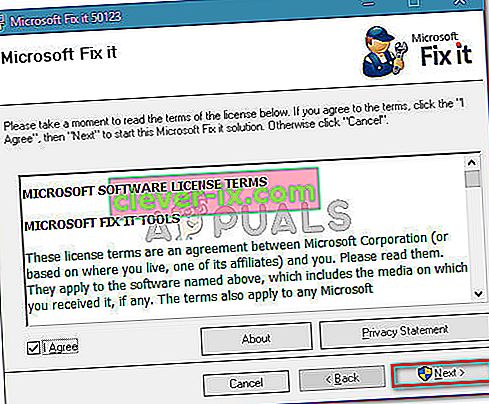
- Una volta completata l'installazione, riavvia il computer e verifica se il messaggio di errore è stato risolto.
Metodo 4: modifica delle proprietà del documento
Se trovi che un singolo elemento del tuo testo non è modificabile (molto probabilmente il titolo), è molto probabile che il problema abbia origine dai metadati del file.
Diversi utenti che riscontrano lo stesso problema hanno riferito di essere stati in grado di risolvere il problema accedendo alle proprietà del documento e modificando il titolo da lì. Ecco una guida rapida su come eseguire questa operazione:
- Apri il documento nel programma che visualizza l'errore.
- Fare clic su File dalla barra multifunzione in alto.

- Fare clic su Informazioni dal menu a sinistra, quindi spostarsi sul lato destro. Lì, fai clic sul menu a discesa associato a Proprietà e scegli Menu avanzato .
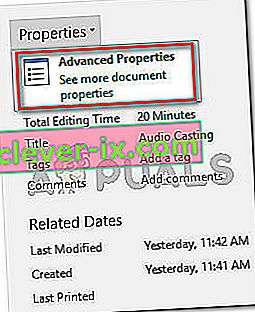
- Nel menu Proprietà avanzate , vai alla scheda Riepilogo e modifica il titolo, l'oggetto o qualsiasi altro metadato di cui hai bisogno. Non dimenticare di premere Ok per salvare le modifiche.
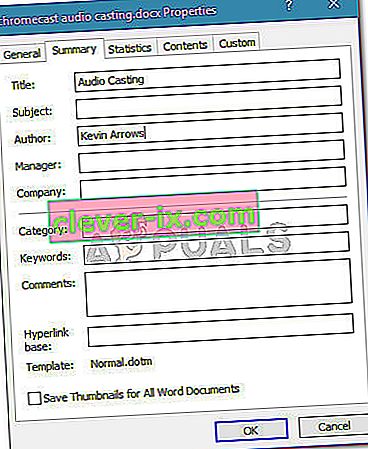
Se questo metodo non era applicabile al tuo particolare scenario, passa al metodo successivo di seguito.
Metodo 5: disabilitazione di "Limita modifica" tramite la scheda Sviluppatore
Se scopri che il messaggio di errore proviene da un singolo elemento del documento, il problema potrebbe essere collegato a un modello che il file in questione sta cercando di utilizzare.
Diversi utenti che riscontrano lo stesso messaggio di errore hanno segnalato di essere riusciti a risolvere il problema abilitando la scheda Sviluppatore e deselezionando l'opzione "Impossibile eliminare il controllo del contenuto". Ecco una guida rapida su come eseguire questa operazione:
- All'interno del programma di Office che genera l'errore, vai su File> Opzioni .
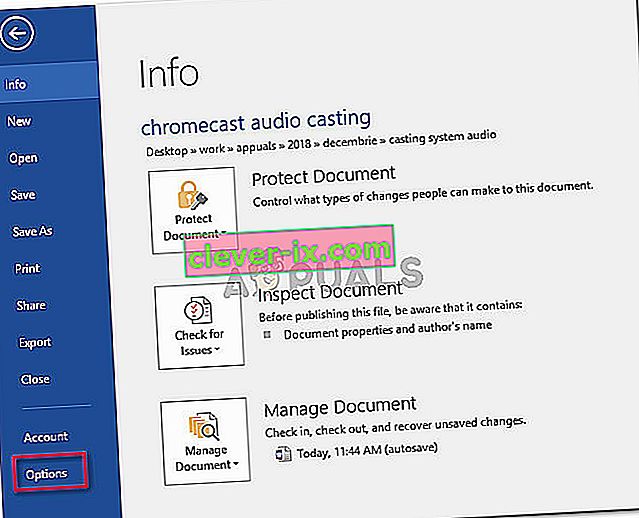
- Nel menu Opzioni , seleziona Personalizza barra multifunzione dal menu a sinistra. Quindi, vai all'elenco degli elementi in Personalizza la barra multifunzione e assicurati che la casella associata alla scheda Sviluppatore sia selezionata.
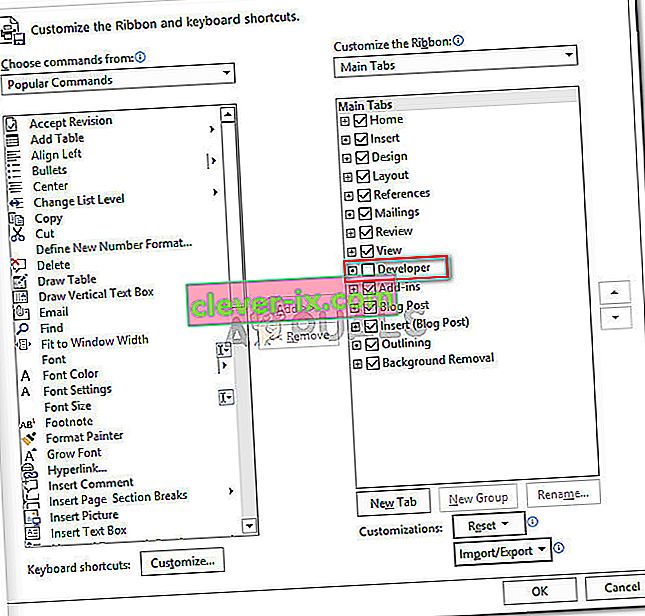
- Torna al documento effettivo e fai clic sulla scheda Sviluppatore appena apparsa. Quindi, fare clic su Limita modifica per disabilitare l'opzione e risolvere il problema.
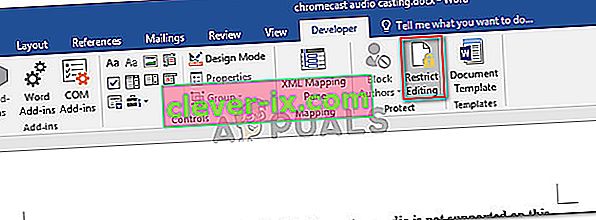
- Riavvia l'applicazione Office e verifica se puoi selezionare e modificare il testo senza problemi.
Se continui a riscontrare lo stesso messaggio di errore, passa al metodo successivo di seguito.
Metodo 6: attivazione della suite Office
L' errore " Questa modifica non è consentita perché la selezione è bloccata " può essere un sintomo del fatto che la versione di prova di Office è scaduta e devi attivarla con la chiave.
Se questo scenario è applicabile alla tua situazione attuale, dovrai acquistare una nuova chiave software o utilizzare alternative gratuite come LibreOffice , OpenOffice o WPS Office .